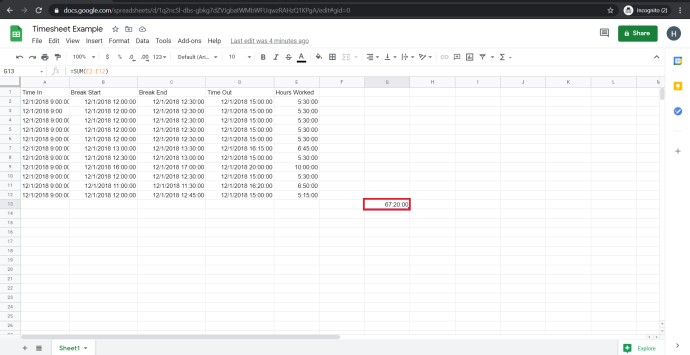Nesvarbu, ar norite sudaryti greitą finansinę skaičiuoklę, ar norite dirbti kartu su bendradarbiu prie „Excel“ tipo dokumento, „Google“ skaičiuoklės yra puiki žiniatinklio nemokama „Excel“ alternatyva.
Vienas iš vertingiausių skaičiuoklių programų aspektų yra jų lankstumas. Skaičiuoklė gali būti naudojama kaip duomenų bazė, skaičiavimo variklis, statistinio modeliavimo platforma, teksto rengyklė, medijos biblioteka, darbų sąrašas ir kt. Galimybės yra beveik neribotos. Kasdienis skaičiuoklių, įskaitant „Google“ skaičiuokles, naudojimas yra valandinis darbuotojų darbo grafikas arba apmokestinamos valandos.
Jei naudojate „Google“ skaičiuokles laikui sekti tokiu būdu, dažnai turėsite apskaičiuoti skirtumą tarp dviejų laiko žymų (laikotarpis, praėjęs tarp dviejų skirtingų laiko įvykių). Pavyzdžiui, jei kas nors atvyko 9.15 val., o paskui išėjo 16.30 val., laikrodis buvo rodomas 7 valandas ir 15 minučių. Jei jums reikia naudoti Skaičiuokles tokiam darbui atlikti, greitai pastebėsite, kad ji nebuvo sukurta tokioms užduotims atlikti.
Vis dėlto, nors „Google“ skaičiuoklės tvarko laiko žurnalo funkcijas, lengva įtikinti tai padaryti šiek tiek pasiruošus. Šiame straipsnyje parodyta, kaip automatiškai apskaičiuoti skirtumą tarp dviejų laiko žymų naudojant „Google“ skaičiuokles.

Kaip pridėti laiką ir apskaičiuoti darbo laiką „Google“ skaičiuoklėse
Norint išmatuoti skirtumą tarp dviejų langelių, kuriuose yra laiko duomenys, reikia, kad „Google“ skaičiuoklės suprastų, kad langelių duomenys yra laiko duomenys. Kitu atveju jis apskaičiuoja skirtumą tarp 9:00 ir 10:00 kaip 100, o ne 60 minučių ar vieną valandą. Norint teisingai suskaičiuoti laiko skirtumus, laiko stulpelius reikia formatuoti kaip Laikas ir trukmės stulpelis kaip Trukmė .
Be to, skaičiavimas yra sąmoningai nukreiptas atgal (laikas baigiasi – laikas įjungtas), nes turi būti atsižvelgiama į AM/PM perėjimus, todėl negausite neigiamų skaičių. Taigi, 14:00–9:00 = 5,00 valandos, o 9:00–14:00 = -5,00 valandos. Išbandykite, jei norite.
Norėdami sukurti suformatuotą darbo laiko apskaitos žiniaraštį, kuriame būtų nurodytas laikas, kada asmuo pradėjo dirbti, laikas, kada jis išėjo, ir apskaičiuota darbo trukmė, galima atlikti taip:
- Atidarykite konkretų Google lapas.
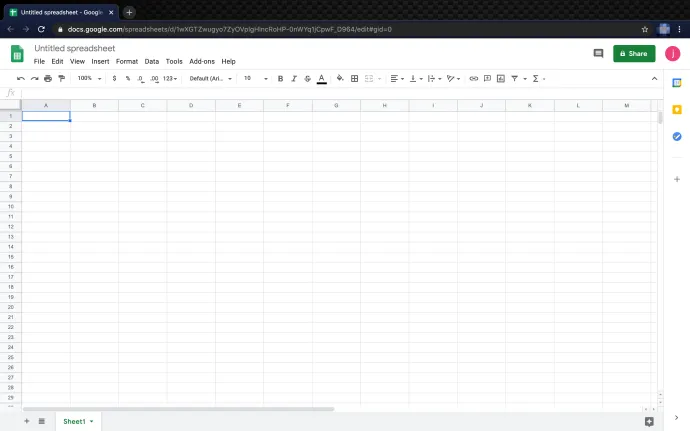
- Pasirinkite savo Laikas: stulpelyje ir spustelėkite 123 formato išskleidžiamajame meniu, tada pasirinkite Laikas kaip formatas.
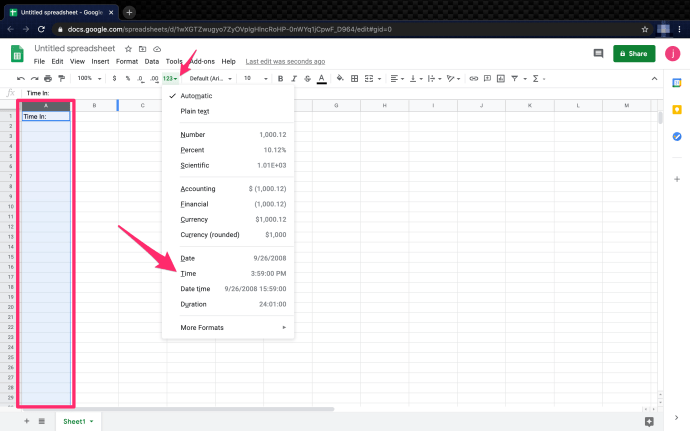
- Pasirinkite Laikas baigėsi: stulpelyje, tada spustelėkite 123 išskleidžiamojo meniu elementą, tada pasirinkite Laikas.
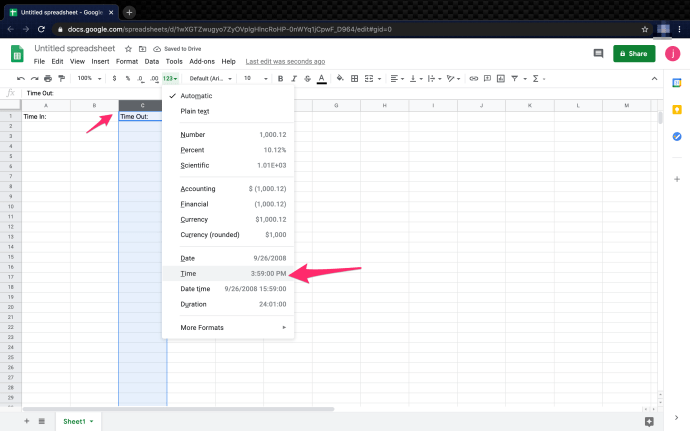
- Pasirinkite Darbo valandos: stulpelyje. Spustelėkite ant 123 išskleidžiamojo meniu elementą ir pasirinkite Trukmė kaip formatas.
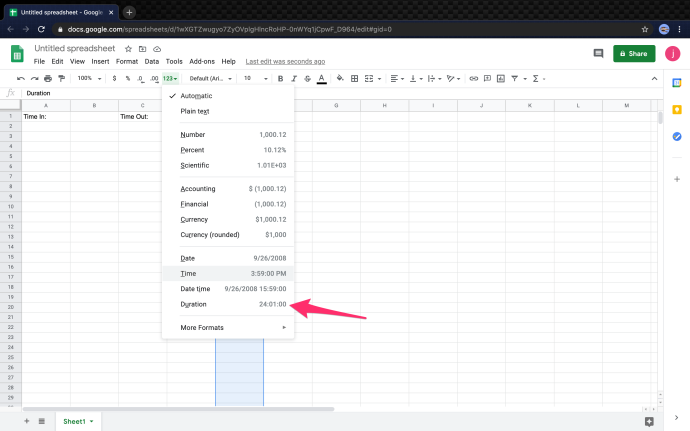
- Norėdami suaktyvinti formulę Dirbo valandos stulpelis, įveskite '
=(C2-A2)“, kur C2 reiškia Time Out langelį, o A2 – Time In langelį.
Tai viskas. Atlikus aukščiau išvardintus veiksmus ir naudojant pateiktą formulę, gana lengva apskaičiuoti laiką „Google“ skaičiuoklėse. Ką daryti, jei norite pridėti pertraukas į skaičiavimus? Skaitykite toliau, kad sužinotumėte.
kaip ištrinti visus balso pašto pranešimus vienu metu
Kaip pridėti laiko tarpus ar darbo pertraukas skaičiuojant laiką „Google“ skaičiuoklėse
Nebent apmokami pietūs ar trumpalaikės atostogos yra verslo nauda, gali tekti skaičiuoti darbo valandų pertraukas. Net jei pertraukos laikas yra neapmokamas, geriausia būtų įtraukti atskirus įrašus, o ne pertraukoms naudoti „Time In“ ir „Time Out“. Štai kaip tai padaryti.
Pastaba: Kaip ir atliekant pagrindinius laiko įėjimo ir skirtojo laiko skaičiavimus, laiką reikia skaičiuoti atvirkščiai: „Time out“ – „Time In“, išskyrus atvejus, kai tarp formulių bus pertraukos įrašai.
- Pasirinkite savo Išsiskirti: stulpelyje ir spustelėkite 123 formato išskleidžiamajame meniu, tada pasirinkite Laikas kaip formatas.
- Pasirinkite savo Įsilaužti: stulpelyje spustelėkite 123 formato išskleidžiamąjį įrašą meniu, tada pasirinkite Laikas kaip formatas.
- Apskaičiuokite valandas Dirbo valandos Stulpelis. Įveskite '
=(C2-A2)+(G2-E2)“, o tai reiškia [ Išsiveržimas (C2) – įėjimo laikas (A2) ] + [ Time Out (E2) – įsilaužimas (G2)] . - Skaičiavimą naudokite kiekvienai eilutei, kad jūsų Dirbo valandos Stulpelis atrodo taip.
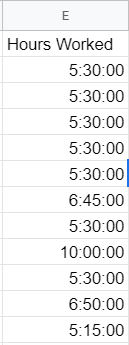
Kaip pridėti datas į savo darbo laiko apskaitos žiniaraščius „Google“ skaičiuoklėse
Jei norite pridėti datas prie darbo laiko įrašų, procesas yra toks pat kaip ir laiko pridėjimo procesas, tik jūs pasirenkate Data ir laikas kaip formatą, o ne Laikas . Jūsų langeliuose rodoma „MM/DD/YYYY HH/MM/SS“, kai pasirenkate datos laiką kaip formatą.
Kaip konvertuoti minutes į dešimtainius „Google“ skaičiuoklėse
Kalbant apie laiko padidėjimą, gali būti naudinga juos konvertuoti į dešimtaines dalis, o ne minutes, t. y. „1 valanda ir 30 minučių = 1,5 valandos“. Lengva konvertuoti minutes į dešimtaines; yra keletas būdų tai padaryti.
- Pasirinkite Dirbo laikas stulpelyje spustelėkite 123 meniu įrašą viršuje, tada pakeiskite formatą iš Trukmė į Skaičius. Ignoruokite visus keistus simbolius, kurie atsiranda ląstelėse.
- Pirmajame Dirbo laikas langelį, nukopijuokite/įveskite „
=(C2-A2)*24+(G2-E2)*24“ be kabučių. Būtinai pakeiskite formulę į teisingus langelių ID, pvz., C2-A2. - Nukopijuokite formulę, kurią sukūrėte pirmuoju Dirbo laikas langelį ir įklijuokite jį į visus kitus stulpelio darbo laiko langelius. „Google“ automatiškai formatuoja langelius su tinkamais langelių ID.
Pabaigai, „Google“ skaičiuoklės nebuvo specialiai sukurtos darbo laiko apskaitos žiniaraščiams kurti, tačiau ją galima lengvai sukonfigūruoti taip. Ši paprasta sąranka reiškia, kad galite greitai ir lengvai sekti dirbtas valandas. Kai laiko intervalai peržengia 24 valandų ribą, viskas tampa šiek tiek sudėtingesnė, tačiau Skaičiuoklės vis tiek gali tai padaryti, pakeisdami laiko formatą į datą.
Taip pat galite perskaityti mūsų straipsnį apie apskaičiuojant, kiek dienų praėjo tarp dviejų datų Skaičiuoklėse .
„Google“ skaičiuoklių laiko skaičiavimo DUK
Kaip sužinoti trumpiausią arba didžiausią „Google“ skaičiuoklėse dirbtą laiką?
Jei greitai reikia rasti kuo mažiau dirbto laiko, ši formulė turėtų padėti. Funkcija MIN() yra integruota funkcija, leidžianti skaičių sąraše rasti mažiausią reikšmę.
1. Sukurkite naują langelį (šiame pavyzdyje I2) ir nustatykite formatą į “ Trukmė . Nukopijuokite / įveskite funkciją ' =MIN(E2:E12) “ be kabučių ir įklijuokite į langelį. Būtinai pakeiskite ląstelių ID, pvz., „ E2 .

Dabar, Min. Dirbo valandos stulpelyje turėtų būti nurodytas mažiausias dirbtų valandų kiekis, pvz., 5:15:00.
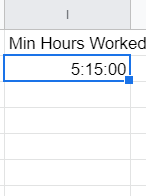
Galite lengvai pritaikyti MIN() arba MAX() funkcija stulpelyje arba ląstelių grupėje. Išbandykite patys.
Kaip apskaičiuoti bendrą „Google“ skaičiuoklėse dirbtų valandų skaičių?
Jei nesate susipažinę su programavimu ar „Excel“, kai kurios integruotos „Google“ skaičiuoklių funkcijos gali atrodyti keistos. Laimei, suskaičiuoti bendrą dirbtų valandų skaičių nereikia daug. Šiame pavyzdyje apskaičiuosime bendrą visų darbuotojų dirbtų valandų skaičių per dieną.
1. Sukurkite naują langelį ir priskirkite jį Trukmė .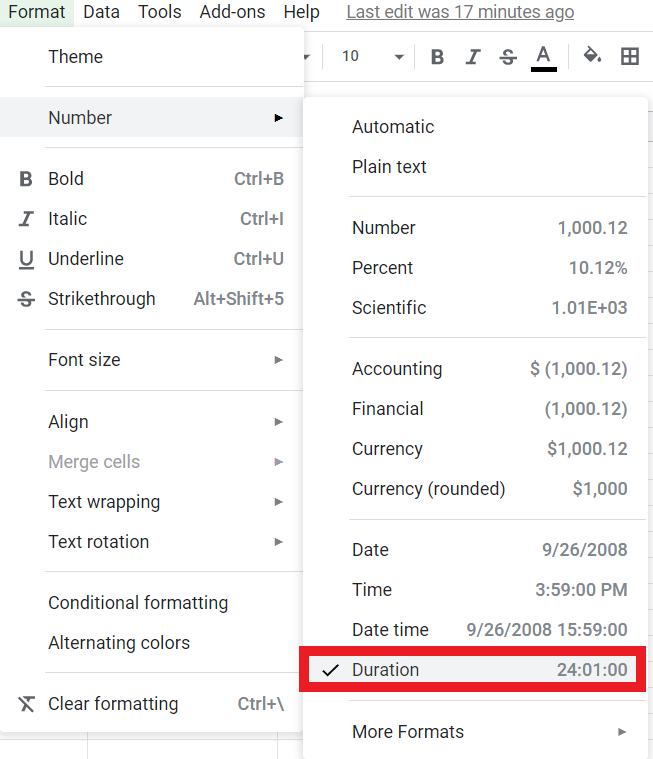
2. Į Formulė (fx) Baras : įveskite ' =SUM(E2:E12) “ be kabučių, kurioje pateikiamas bendras dirbtų valandų skaičius iš langelių E2 per E12 . Ši formulė yra standartinė Excel ir įvairių programavimo kalbų sintaksė.
Bendra suma turėtų būti rodoma formatu '67:20:00' ir atrodyti taip: